Het via het netwerk kopiŽren van grote bestanden wordt telkens onderbroken
Vraag:
Waarom wordt het kopiŽren van grote bestanden naar mijn NAS elke keer onderbroken?
Antwoord:
Velen gebruiken een via het netwerk toegankelijke opslag (oftewel een NAS of externe schijf) om een back-up van de persoonlijke bestanden te maken. Meestal verloopt het kopiŽren van bestanden snel en probleemloos, bij grote bestanden wordt het kopieerproces echter nog wel eens afgebroken. Dit probleem wordt veroorzaakt door de netwerkverbinding en is meestal op te lossen door de drivers van de netwerkkaart te updaten.
De drivers van de netwerkkaart updaten
Achterhaal eerst de naam van de gebruikte netwerkadapter (via Instellingen > Netwerk en internet > Ethernet, zie item Beschrijving bij de netwerkadapter). Open vervolgens Apparaatbeheer en zoek de betreffende netwerkadapter bij onderdeel Netwerkadapters (in dit voorbeeld Realtek PCIe 2,5GbE Family Controller).

Achterhaal het versienummer van het geÔnstalleerde stuurprogramma (via een dubbelklik op de betreffende netwerkadapter, tabblad Stuurprogramma). De driver van de in dit voorbeeld gebruikte netwerkadapter blijkt door Microsoft uitgegeven op 1 februari 2021 en heeft versienummer 1.0.0.14, blijkbaar zijn alleen de basis-drivers van Microsoft geÔnstalleerd. Hoewel deze drivers bij normaal gebruik prima functioneren, is de kans groot dat de fabrikant (in dit geval Realtek) betere drivers beschikbaar heeft.
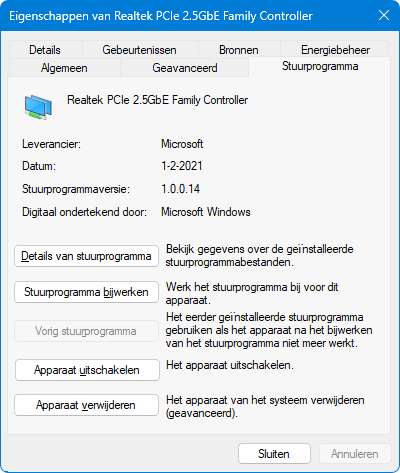
De drivers van de fabrikant zijn als volgt te vinden: google naar 'drivers' + de gevonden naam van de netwerkadapter (in dit voorbeeld: 'drivers Realtek PCIe 2,5GbE Family Controller'). Zo kom je snel op de website van de fabrikant terecht, waar de laatst gepubliceerde netwerkdrivers zijn terug te vinden:
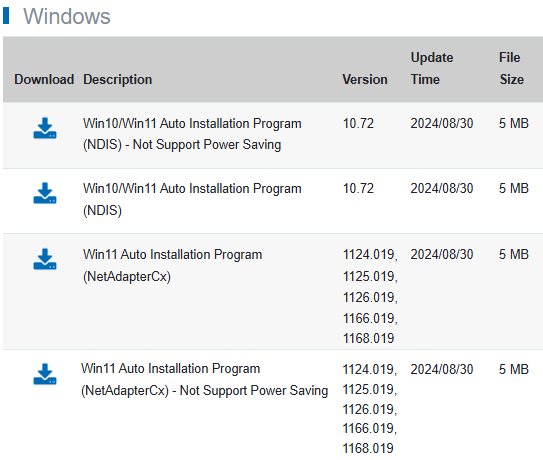
Het is niet altijd duidelijk welk bestand gedownload moet worden. Het begint uiteraard met het achterhalen van de drivers voor de gebruikte Windows-versie. In geval van Windows 11 (en wellicht ook bij een up-to-date Windows 10) kan het beste voor de NetAdapterCx-drivers worden gekozen, deze werken efficiŽnter dan de traditionele NDIS-drivers. De drivers met de aanduiding 'Not Support Power Saving' zijn alleen interessant wanneer de netwerkverbinding 24/7 wordt gebruikt (of wanneer de pc na het ontwaken uit de slaapstand netwerkproblemen vertoont).
Na het uitpakken van het gedownloade ZIP-bestand en het uitvoeren van de setup worden de drivers automatisch geÔnstalleerd. Worden de eigenschappen van de netwerkadapter opnieuw opgevraagd dan is te zien dat nu de drivers van Realtek zijn geÔnstalleerd, in plaats van die van Microsoft (via de knop Vorig stuurprogramma kan eventueel worden teruggekeerd naar de oude drivers).

TIP: Desgewenst kunnen de prestaties van de netwerkverbinding nog wat verder worden verbeterd. Verhoog daarvoor via tabblad Geavanceerd de opties Buffers ontvangst en Buffers verzenden naar 1024 of nog hoger (dit gaat alleen wel ten koste van het systeemgeheugen, wat weer een negatief effect heeft op de systeemprestaties).
Zijn er nog steeds problemen met de netwerkverbinding?
Heeft het updaten van de drivers niet geholpen om het probleem met de netwerkverbinding op te lossen dan moet de oorzaak elders worden gezocht. Verwijder bijvoorbeeld eens de zelfgeÔnstalleerde beveiligingssoftware, dit is namelijk een beruchte veroorzaker van netwerkproblemen. Lost dit het probleem niet op, vervang dan de netwerkkabel(s) en/of controleer of er firmware-updates beschikbaar zijn voor de NAS en router (hoe dit moet, wordt uitgelegd in de handleiding van het betreffende apparaat). En gaat het om een draadloze verbinding dan kan het probleem uiteraard nog vele andere oorzaken hebben...